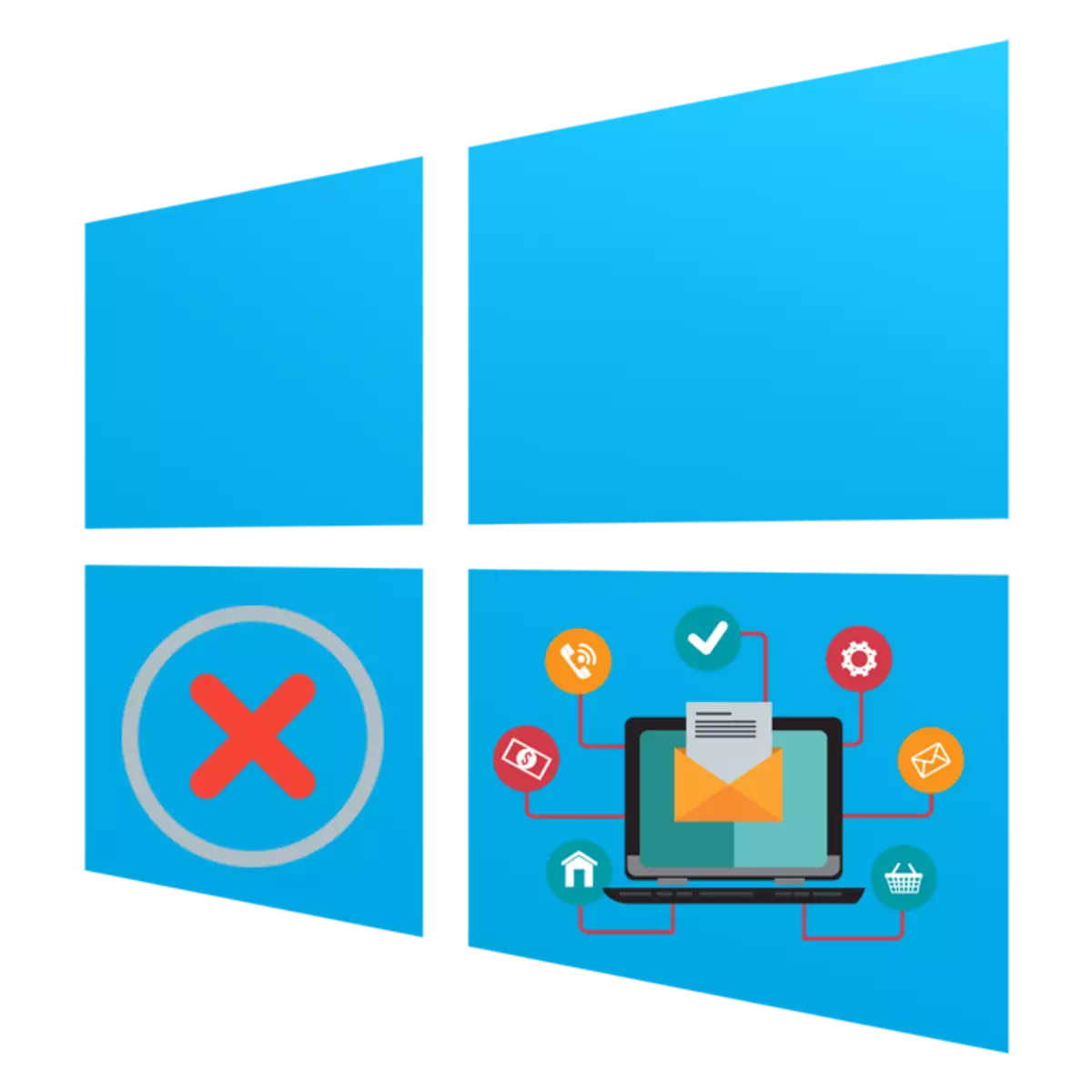
Mae pob defnyddiwr bron bob dydd yn wynebu'r dasg o osod rhaglenni i gyfrifiadur. Yn anffodus, nid yw'r broses hon bob amser yn llwyddiannus, ac mae gwahanol fathau o hysbysiadau gwall yn ymddangos ar y sgrin neu mae'r gosodiad yn cael ei darfu yn syml. Mae llawer o resymau dros broblemau o'r fath, ac mae pob un ohonynt yn cael ei ddatrys gan ei ddull arbennig. Fel rhan o'r erthygl hon, hoffem ddweud am yr anawsterau mwyaf cyffredin, gan gyflwyno opsiynau ar gyfer cywiro pob un ohonynt, gan gymryd y fersiwn diweddaraf o'r system weithredu o Microsoft - Windows 10 am yr enghraifft.
Chwilio am broblemau gyda gosod rhaglenni yn Windows 10
Ysgogi'r broblem a grybwyllwyd. Ffactorau gwahanol - absenoldeb llyfrgelloedd pwysig, gweithrediad y rhaglen ei hun, gosodiadau system neu nodweddion cyfrifiadurol. Yn hyn o beth, mae angen i bawb ddeall y defnyddiwr yn annibynnol i ddeall y rheswm dros ymddangosiad gwall, a byddwn yn ceisio helpu.Rheswm 1: Dim fersiwn o Gweledol C ++
Gweledol C ++ - Set o lyfrgelloedd system sy'n rhedeg swyddogaeth startup ffeiliau gweithredadwy. Dim ond fersiwn benodol o'r gydran hon ac mae'n ofynnol iddo ddechrau gosod y rhaglen. Fel arfer, nid yw'r sgrin yn ymddangos yn sylwi nad oes un o'r fersiynau o Gweledol C ++ yn y system, yn lle hynny, nid oes DLL penodol. Yna mae angen i chi ddod o hyd i lyfrgell lle mae'r ffeil hon yn cynnwys, a'i gosod, neu ychwanegwch yr holl fersiynau presennol o Gweledol C ++ i osgoi gwallau o'r fath yn y dyfodol. Ar ein safle mae erthygl ar wahân gydag adolygiad ar y gydran Windows dan sylw. Ewch i'r ddolen ganlynol a byddwch yn dod o hyd i'r holl wybodaeth angenrheidiol.
Achos 2: Does dim angen Fersiwn Fframwaith NET
Mae tua'r un swyddogaeth â Gweledol C ++, yn perfformio Fframwaith Electrwm y System. NET. Yn aml yn aml, mae defnyddwyr yn wynebu hynny wrth geisio dechrau gosod meddalwedd ar y sgrîn, mae hysbysiad yn ymddangos ar yr angen i gael fersiwn benodol o Fframwaith NET. Gallwch ddarganfod pa gynulliad o'r llyfrgelloedd hyn sy'n cael ei ychwanegu at Windows OS 10 ar hyn o bryd, ac i ddelio â gweithrediad y llawdriniaeth hon, bydd yn helpu i wahanu ein canllawiau.
Darllenwch fwy: Sut i ddiffinio fersiwn o Fframwaith Microsoft .net
O ran y Diweddariad Fframwaith NET, mae'n cael ei gynhyrchu yn syml - trwy lwytho'r gosodwr o safle swyddogol Microsoft. Wrth gwrs, mae'n ddymunol gosod pob fersiwn gan ddechrau o 2.0 a thrwy bwmpio'r prosesydd a gefnogir diwethaf.
Darllenwch fwy: Sut i ddiweddaru Fframwaith NET
Weithiau mae anawsterau a chyda gosod y gydran hon, a gall achosion hyn fod yn wahanol. Canllaw i ddatrys y broblem hon, darllenwch erthygl arall ymhellach.
Gellir gwneud yr un weithdrefn trwy olygydd polisïau'r grŵp os ydych chi'n defnyddio'r gwasanaeth Pro, Menter neu Addysg Windows 10:
- Rhedeg y cyfleustodau "Run" gan ddefnyddio'r allwedd Win + R Poeth, lle yn y maes mewnbwn, rhowch y gredit.msc a chliciwch ar y botwm "OK".
- Yn y Golygydd Polisi Grŵp, ewch ar hyd y llwybr "Cyfluniad Cyfrifiadurol" - "Templedi Gweinyddol" - "Windows Components" - "Amddiffynnwr Windows Smartcheen" ac agorwch y cyfeiriadur "Explorer".
- Cliciwch ddwywaith y lx ar y "Configure Y Configure Gosodiad Cydran" paramedr. "
- Gosodwch y paramedr "Heb ei nodi" a chymhwyswch y newidiadau trwy glicio ar "Gwneud Cais".
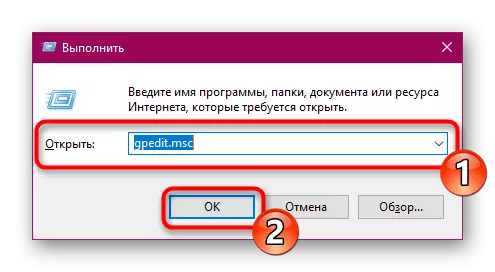
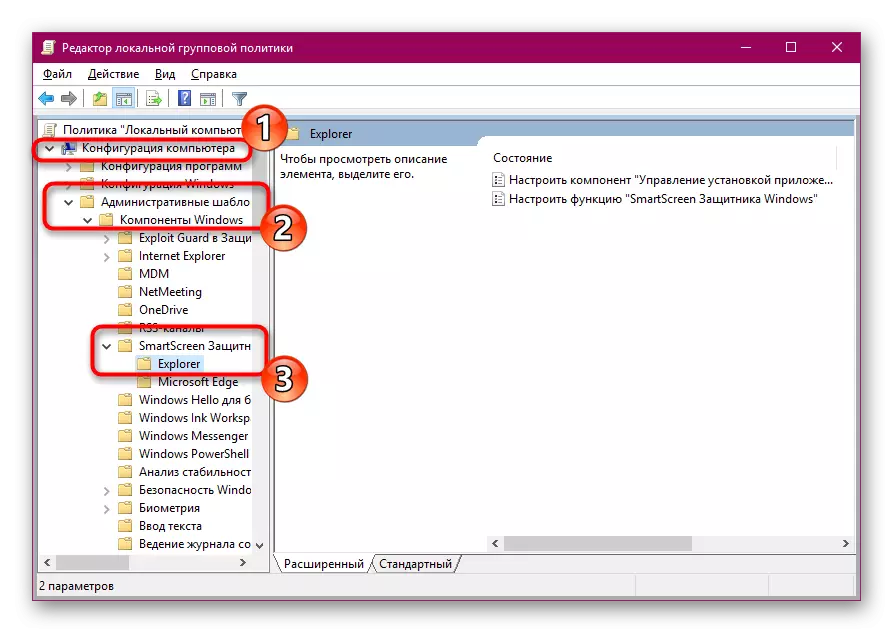
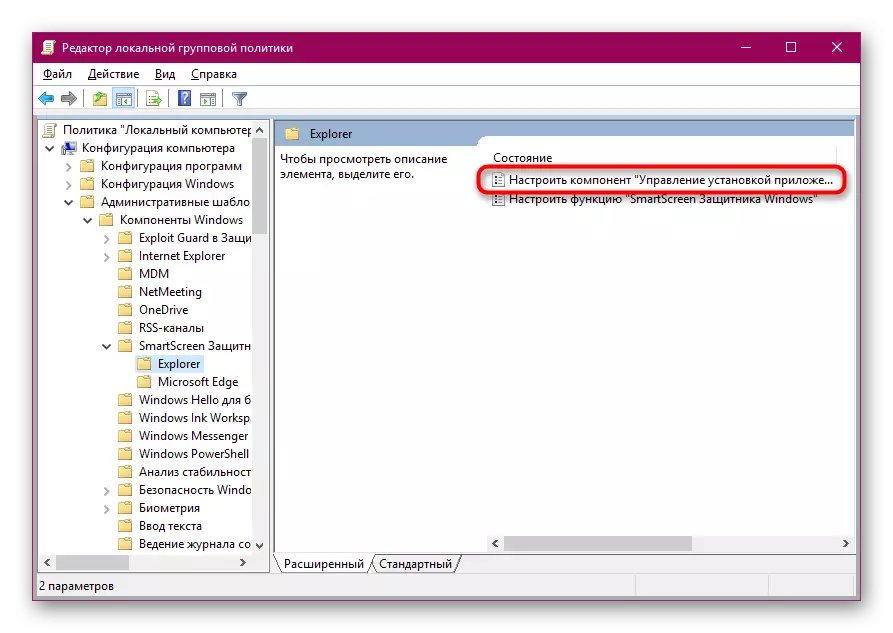

O ran newid yr un paramedr trwy olygydd y gofrestrfa, dyma mae angen i chi fynd ar hyd llwybr HKEY_LOCAL_MACHINE \ meddalwedd Microsoft Windows Currentversion \ explorer. Yno mae angen i chi ddod o hyd i baramedr llinyn neu greu paramedr llinyn "aicenabled" a gosod y gwerth "unrhyw le" ar ei gyfer.
Achos 11: Clo System ar gyfer Diogelwch Windows
Weithiau, pan fyddwch yn ceisio cychwyn y gosodwr meddal, yr arysgrif "Mae'r cais hwn yn cael ei gloi ar gyfer amddiffyn yn gallu ymddangos ar y sgrin. Mae ymddangosiad rhybudd o'r fath yn awgrymu nad oes gan y system lefel o hyder yn y gosodwr hwn, mae'r un peth yn golygu bod y gwall "Cyhoeddwr y rhaglen wedi'i rwystro". Os ydych chi'n siŵr bod y rhaglen hon i ymddiried ynddo, datgysylltwch y clo hwn a'i ail-lansio yn annibynnol.
- Agorwch y "dechrau", trwy chwilio am ddod o hyd i'r panel rheoli a rhedeg y cais clasurol hwn.
- Symudwch i'r adran "Cyfrifon Defnyddwyr".
- Cliciwch ar y ddolen "Gosodiadau Rheoli Cyfrif Newid".
- Symudwch y llithrydd gosodiadau hysbysu am newid paramedrau'r cyfrifiadur i'r safle "Peidiwch byth â Hysbysu" a chliciwch ar OK.
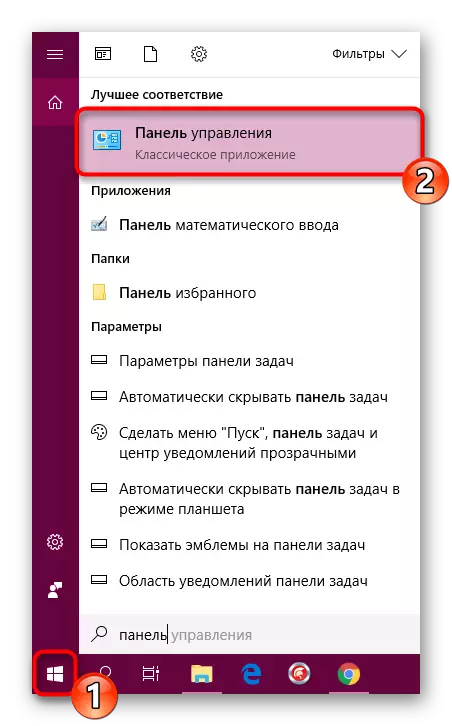
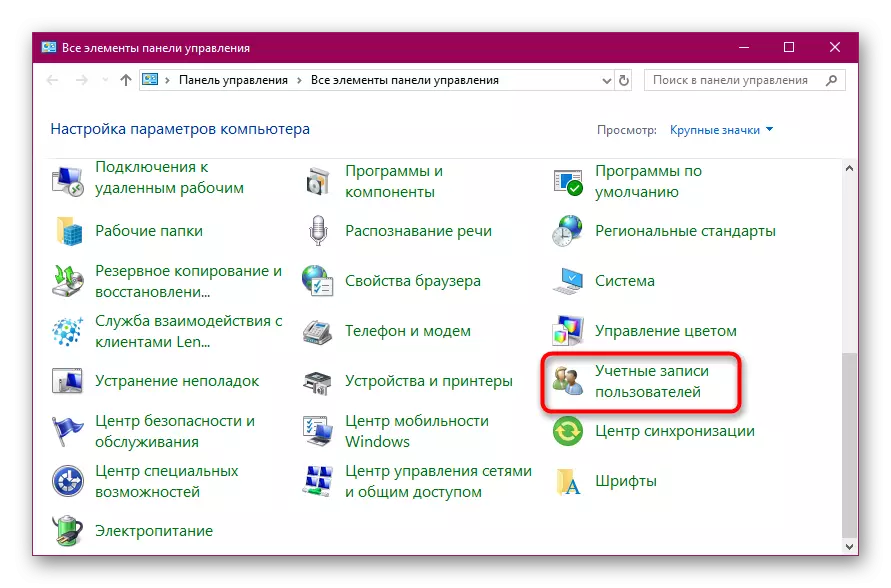
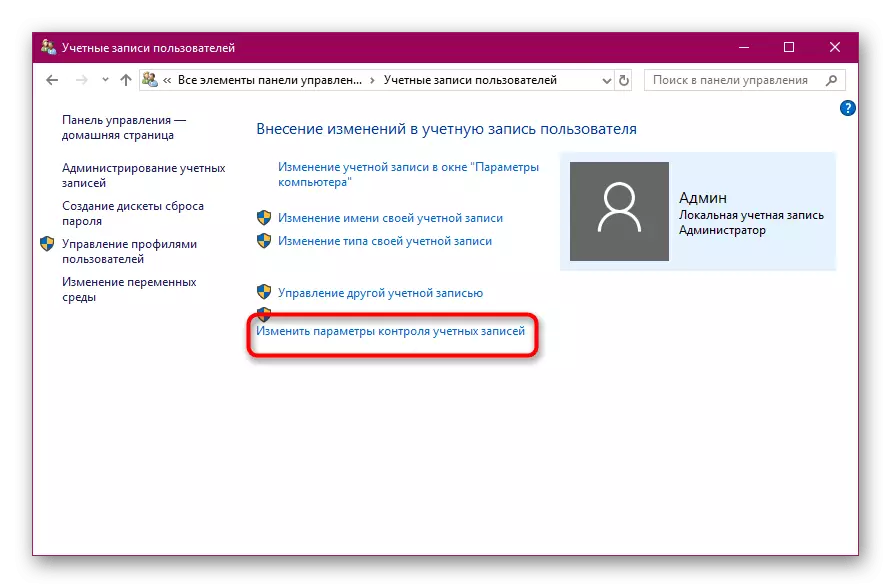
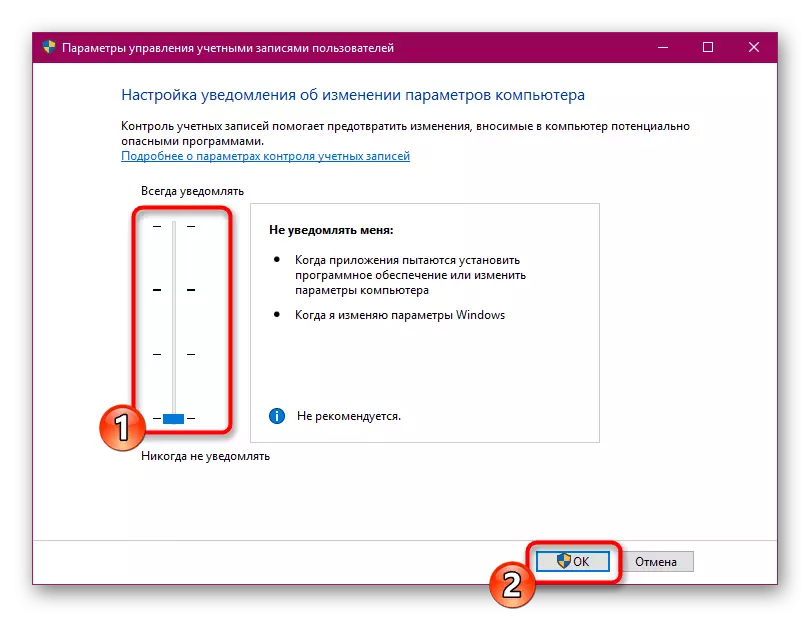
Os bydd y caead yn ddiangen parhaol o'r clo meddalwedd o ffynonellau amheus, mae dechrau un-amser y ffeil gweithredadwy ar gael i gysylltu â diogelu drwy'r "llinell orchymyn", mae'n cael ei wneud fel hyn:
- Rhedeg y consol ar ran y gweinyddwr, er enghraifft, drwy'r ddewislen Start.
- Ewch i lwybr storio y ffeil gweithredadwy trwy fynd i mewn i'r CD C: Defnyddwyr Folder admin, lle mae C yn llythyren y rhaniad rhesymegol disg caled, admin yw'r enw defnyddiwr, ac mae'r ffolder yn y cyfeiriadur storio gosodwr.
- Rhedeg y rhaglen trwy fynd i mewn i'w enw ynghyd â'r fformat, er enghraifft, "Yandex.exe", ac yna pwyswch yr allwedd Enter.
- Aros am lansiad y gosodwr.
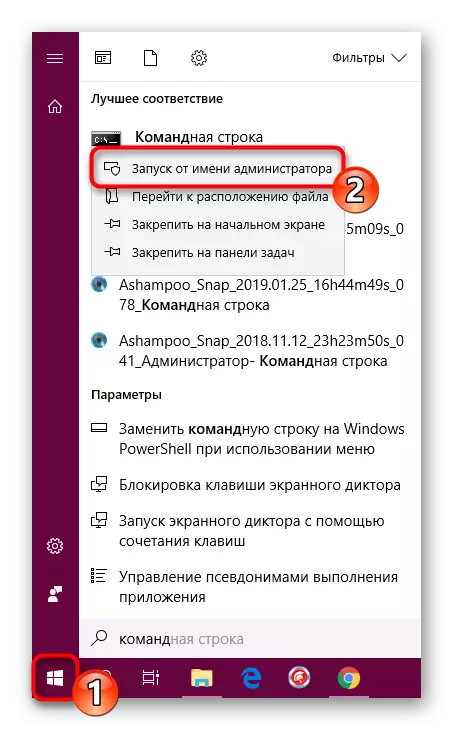

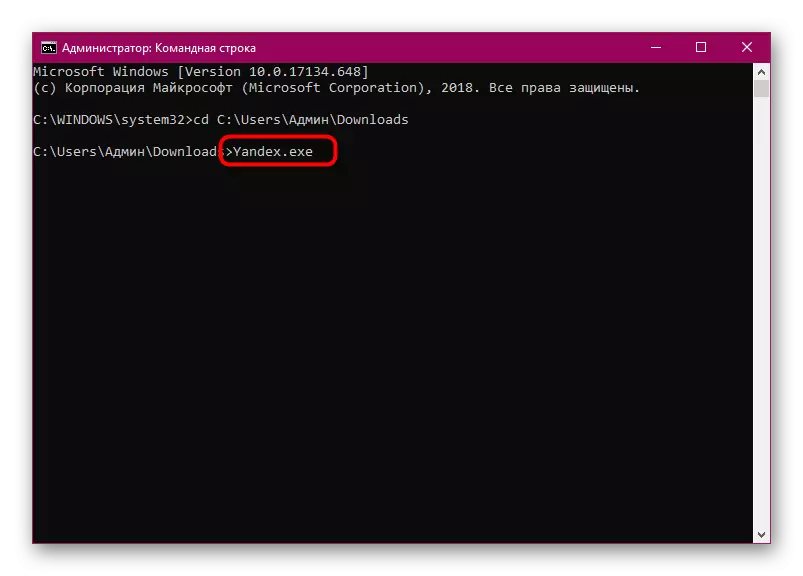

Fel y gwelwch, yr achosion o broblemau gyda gosod meddalwedd yn Windows 10 Mae swm enfawr, ac ar gyfer pob un ohonynt mae symptomau. Felly, mae'n bwysig yn union beth oedd niwsans yn codi, ac ni fyddai ei benderfyniad mor gymhleth.
